Observação
O acesso a essa página exige autorização. Você pode tentar entrar ou alterar diretórios.
O acesso a essa página exige autorização. Você pode tentar alterar os diretórios.
O Microsoft Dev Box fornece estações de trabalho de desenvolvedor baseadas em nuvem que você pode criar e gerenciar sob demanda. Este guia de início rápido mostra como criar uma caixa de desenvolvimento no portal do desenvolvedor do Microsoft Dev Box e conectar-se a ele remotamente. Siga estas etapas para configurar rapidamente seu ambiente de desenvolvimento em nuvem e começar a trabalhar em seus projetos de qualquer lugar.
Crie e gerencie vários computadores de desenvolvimento como um usuário de computador de desenvolvimento. Crie uma caixa de desenvolvimento para cada tarefa em que você está trabalhando e crie várias caixas de desenvolvimento em um único projeto para simplificar seu fluxo de trabalho. Por exemplo, alterne para outra caixa de desenvolvimento para corrigir um bug em uma versão anterior ou para trabalhar em uma parte diferente do aplicativo.
Pré-requisitos
Para concluir este início rápido, você precisa de:
| Produto | Requisitos |
|---|---|
| Computador de Desenvolvimento da Microsoft | Sua organização precisa configurar o Microsoft Dev Box com pelo menos um projeto e um pool de dev boxes antes de criar uma dev box. – Os engenheiros de plataforma podem seguir estas etapas para configurar o Microsoft Dev Box: Início Rápido: Configurar o Microsoft Dev Box. Permissões – Você precisa de permissões como usuário do Dev Box para um projeto que tenha um pool de caixas de desenvolvimento disponível. Se você não tiver permissões para um projeto, entre em contato com o administrador. |
| Aplicativo do Windows | Para se conectar a uma caixa de desenvolvimento com o Aplicativo Windows, instale o Aplicativo Windows em seu dispositivo. - Baixar o aplicativo do Windows |
Criar um ambiente de desenvolvimento
O Computador de Desenvolvimento da Microsoft permite que você crie estações de trabalho de desenvolvedor hospedadas na nuvem usando o autoatendimento. Você pode criar e gerenciar caixas de desenvolvimento usando o portal do desenvolvedor.
Dependendo da configuração do projeto e de suas permissões, você pode ter acesso a projetos diferentes e configurações de caixa de desenvolvimento associadas. Se você tiver uma opção de projetos, imagens e regiões, selecione os recursos que melhor atendem às suas necessidades. Por exemplo, você pode escolher uma região localizada perto de você para obter a menor latência.
Você pode criar várias caixas de desenvolvimento em um único projeto e pode criar várias caixas de desenvolvimento em projetos diferentes. Os administradores do projeto podem definir limites no número de caixas de desenvolvimento que você pode criar em um projeto. Se você atingir o limite, não poderá criar mais caixas de desenvolvimento nesse projeto até excluir uma ou mais caixas de desenvolvimento.
Importante
Sua organização deve configurar o Microsoft Dev Box com pelo menos um projeto e um pool de caixas de desenvolvimento antes que você possa criar uma caixa de desenvolvimento. Se você não vir nenhum projeto ou pool de computadores de desenvolvimento, entre em contato com seu administrador.
Crie uma caixa de desenvolvimento no portal do desenvolvedor do Microsoft Dev Box:
Acesse o portal do desenvolvedor. A página de aterrissagem contém informações e links úteis. Quando estiver pronto, selecione Entrar.

Na primeira vez que visitar o portal do desenvolvedor, você será recebido com um breve tour. Selecione Continuar para saber mais sobre o portal do desenvolvedor ou selecione Ignorar para ir direto para o portal.

Em Adicionar uma caixa de desenvolvimento, insira os seguintes valores:
Configuração Valor Nome Insira um nome para sua caixa de desenvolvimento. Os nomes de computadores de desenvolvimento devem ser exclusivos em um projeto. Projeto Se disponível, selecione um projeto na lista. Imagem Se disponível, selecione uma imagem na lista. Escolha uma imagem que contenha as ferramentas e o código necessários para suas tarefas de desenvolvimento. Região Se disponível, selecione uma região para sua caixa de desenvolvimento. Escolha uma região próxima a você para obter menos latência. Depois de fazer suas seleções, a página mostra as seguintes informações:
- Quantas caixas de desenvolvimento você pode criar no projeto selecionado, se o projeto tiver limites definidos.
- Se há suporte para hibernação .
- Se você pode aplicar personalizações.
- O horário de desligamento se o pool em que você está criando o computador de desenvolvimento tiver um cronograma de desligamento.
- Uma notificação de que o processo de criação do dev box pode demorar 25 minutos ou mais.
Selecione Criar para começar a criar sua caixa de desenvolvimento.
Acompanhe o progresso da criação usando o azulejo da caixa de desenvolvimento no portal de desenvolvimento. O status muda de Criação para Execução quando a caixa de desenvolvimento está pronta para você se conectar.
Observação
Se você receber um erro de cota de vCPU com uma mensagem QuotaExceeded , peça ao administrador para solicitar um limite de cota maior. Se o administrador não puder aumentar o limite de cota agora, tente selecionar outro pool com uma região próxima à sua localização.
Importante
Um ambiente de desenvolvimento é iniciado automaticamente e está em execução quando o processo de criação é concluído. Os computadores de desenvolvimento geram custos sempre que estão em execução.
Conectar-se a um computador de desenvolvimento
Depois de criar uma caixa de desenvolvimento, conecte-se a ela remotamente por meio do portal do desenvolvedor em sua área de trabalho, laptop, tablet ou telefone. O Microsoft Edge oferece a melhor experiência. O portal do desenvolvedor permite que você se conecte usando o Aplicativo windows.
Conectar usando o Aplicativo do Windows
Para instalar o Aplicativo do Windows, selecione Baixar o Aplicativo do Windows em Ações Rápidas na tela inicial do centro de desenvolvimento ou vá para a página da Microsoft Store do Windows App. Na página da Loja, selecione Exibir na Loja para instalar o aplicativo.
Para se conectar à caixa de desenvolvimento usando o Aplicativo windows, entre no portal do desenvolvedor e selecione Conectar por meio do aplicativo no bloco da caixa de desenvolvimento.

Dica
Siga as diretrizes do AVD para manter as Caixas de Desenvolvimento registradas para conexão.
Usar diversos monitores
Você pode configurar vários monitores para que a caixa de desenvolvimento funcione em várias tarefas ao mesmo tempo, como depuração e gravação de código. Você também pode usar vários monitores para exibir diferentes aplicativos lado a lado.
Para habilitar vários monitores:
Entre no portal do desenvolvedor e selecione o ícone Configurações no canto superior direito.

Nas configurações de usuário, selecione Usar vários monitores e feche as configurações do usuário.

Limpar os recursos
Neste início rápido, você criou uma caixa de desenvolvimento através do portal do desenvolvedor e se conectou a ela usando um navegador.
Quando você não precisar mais da caixa de desenvolvimento, exclua-a:
Entre no portal do desenvolvedor.
Na caixa de desenvolvimento que deseja excluir, no menu Ações, selecione Excluir.

Para confirmar a exclusão, selecione Excluir.
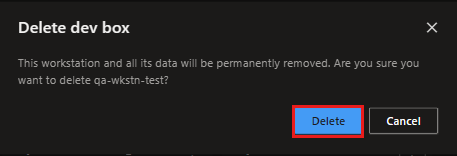
Conteúdo relacionado
Neste início rápido, você criou uma caixa de desenvolvimento através do portal do desenvolvedor e se conectou a ela usando um navegador.
- Descubra as novidades no Microsoft Dev Box
- Descubra o que vem a seguir no Microsoft Dev Box: roteiro do Microsoft Dev Box
- Saiba como gerenciar uma caixa de desenvolvimento usando o portal do desenvolvedor do Microsoft Dev Box



